电脑管理员密码忘记了怎么办(解决电脑管理员密码遗忘问题的有效方法)
- 难题大全
- 2025-03-11
- 13
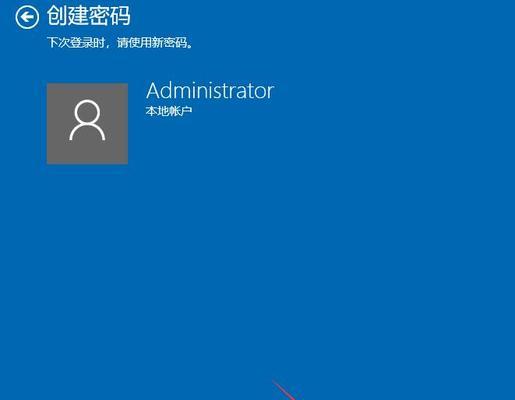
在日常使用电脑的过程中,我们经常需要设置管理员密码来保护我们的电脑和数据安全。然而,有时我们会不小心忘记管理员密码,这给我们的正常使用带来了困扰。本文将介绍解决电脑管理...
在日常使用电脑的过程中,我们经常需要设置管理员密码来保护我们的电脑和数据安全。然而,有时我们会不小心忘记管理员密码,这给我们的正常使用带来了困扰。本文将介绍解决电脑管理员密码遗忘问题的有效方法,帮助用户重新获得对电脑的控制权。
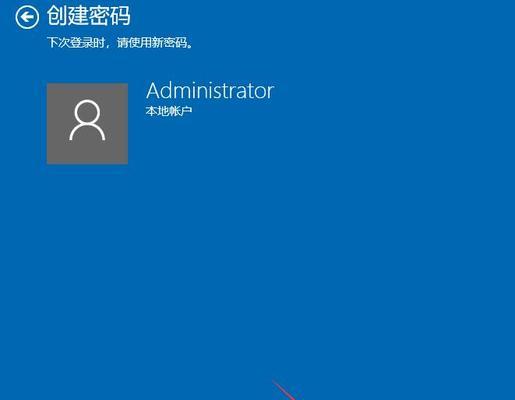
一、利用其他用户账户重置密码
通过“控制面板”中的“用户账户”选项,进入其他用户账户进行密码重置。如果你有其他用户账户,通过该账户可以轻松地重置管理员密码。
二、使用恢复磁盘重置密码
如果你曾经创建了恢复磁盘,可以通过它来重置管理员密码。插入恢复磁盘并按照指示进行操作,即可成功重置密码。
三、尝试常用密码
如果你无法使用上述方法,可以尝试一些常用的密码。比如:123456、admin、password等。有时候我们会选择简单易记的密码,如果你运气好的话,也许能找到正确的密码。
四、借助Windows安全问题重置密码
Windows会要求我们设置一个安全问题,以便在忘记密码时能够进行身份验证并重置密码。通过正确回答安全问题,你可以轻松地重置管理员密码。
五、使用命令提示符重置密码
通过运行命令提示符并输入特定的命令,可以重置管理员密码。输入“netuseradministrator新密码”命令即可将管理员密码重置为指定的新密码。
六、使用第三方软件重置密码
有一些第三方软件可以帮助你重置管理员密码,比如Ophcrack、Cain&Abel等。这些软件能够破解密码并恢复对电脑的访问权限。
七、联系电脑厂商或技术支持
如果你无法通过上述方法解决问题,可以尝试联系电脑厂商或技术支持寻求帮助。他们可能会提供进一步的解决方案或建议。
八、重置系统
如果以上方法都无法解决问题,你可能需要考虑重置系统。这将导致你的电脑数据丢失,所以务必提前备份重要的文件和数据。
九、创建一个新的管理员账户
通过创建一个新的管理员账户,可以绕过忘记的管理员密码。这样你就能重新获得对电脑的控制权。
十、更新操作系统
有时旧版本的操作系统存在一些漏洞或问题,可能会导致密码遗忘的情况发生。及时更新操作系统,可以修复这些问题并提高系统的安全性。
十一、遵循密码设置规范
为了避免密码遗忘的情况发生,我们应该遵循密码设置规范。选择一个强密码,并定期更改密码,这样可以保护我们的电脑和数据。
十二、使用密码管理工具
密码管理工具可以帮助我们安全地存储和管理密码。通过使用这些工具,我们可以避免忘记密码的困扰。
十三、进行定期备份
定期备份电脑数据是很重要的,因为这可以防止数据丢失的风险。当我们遇到密码遗忘问题时,可以通过还原备份数据来解决问题。
十四、设立提示问题
在设置密码时,我们可以设立一个提示问题来帮助我们记忆密码。这样,在忘记密码时,通过正确回答提示问题就能找回密码。
十五、加强记忆力训练
加强记忆力的训练也是有效解决密码遗忘问题的方法之一。通过训练记忆力,我们可以更好地记住各种密码,避免忘记。
当我们不小心忘记了电脑管理员密码时,不必惊慌失措。本文介绍了多种解决密码遗忘问题的方法,包括利用其他用户账户、恢复磁盘、常用密码、安全问题等。如果以上方法都无法解决问题,可以尝试联系电脑厂商或技术支持。最重要的是,我们应该遵循密码设置规范,并加强记忆力训练,以避免密码遗忘的情况发生。
忘记电脑管理员密码的解决方法及注意事项
在使用电脑的过程中,我们可能会遇到忘记管理员密码的情况。管理员密码是保护电脑安全的重要措施之一,但一旦忘记了密码,很多人可能会陷入困扰之中。本文将为大家介绍一些解决忘记管理员密码的方法,并提醒大家在设置密码时要注意的事项。
一:电脑管理员密码的重要性(主标题关键字)
在我们使用电脑时,管理员密码是保护个人数据和系统安全的重要措施。它可以防止未经授权的人员访问我们的计算机,并保证个人隐私和数据的安全。
二:遗忘管理员密码的原因
遗忘管理员密码常常是因为长时间不使用该账户导致的。当我们切换到其他账户并长时间不使用管理员账户时,对管理员密码的记忆会逐渐淡忘。
三:使用备用管理员账户
如果你设置了多个管理员账户,可以尝试使用其中一个备用管理员账户进行登录。备用管理员账户通常具有与主要管理员账户相同的权限,可以帮助你重置或更改忘记的密码。
四:使用密码重置工具
有一些第三方密码重置工具可以帮助你恢复或重置管理员密码。这些工具通常需要在另一台计算机上制作一个可启动的重置盘或USB驱动器,然后将其用于忘记密码的计算机上。
五:使用Microsoft账户进行重置(主标题关键字)
如果你使用Microsoft账户登录Windows操作系统,你可以尝试使用该账户进行密码重置。在登录页面选择“忘记密码”,然后按照提示操作即可重置密码。
六:恢复到出厂设置
如果以上方法都无法解决问题,你可以考虑将电脑恢复到出厂设置。这将删除所有数据,并将系统恢复到最初的状态。但请注意,这样做将导致你所有的数据丢失,请务必提前备份重要文件。
七:寻求专业帮助
如果你对电脑技术不够了解或不想冒险尝试上述方法,可以寻求专业的电脑维修人员或技术支持人员的帮助。他们通常可以提供针对具体问题的解决方案。
八:设置强密码的重要性
为了避免忘记密码的尴尬局面,我们应该设置一个强密码,并定期更改密码。强密码应包含字母、数字和特殊字符,长度至少为8位以上。
九:密码提示的设置
在设置密码时,我们可以添加一些密码提示,这些提示可以帮助我们记住密码。但请注意,不要将密码直接写在密码提示中,这样可能会导致他人猜测到你的密码。
十:密码管理工具的使用(主标题关键字)
为了方便记忆和管理多个密码,我们可以使用一些密码管理工具。这些工具可以帮助我们安全地保存和管理密码,并提供自动填充功能。
十一:定期备份重要数据
无论是否忘记了管理员密码,定期备份重要数据都是非常重要的。这样即使丢失了数据,我们也可以通过备份进行恢复,避免造成不必要的损失。
十二:提醒自己的方法
为了避免忘记管理员密码,我们可以使用一些方法来提醒自己。比如将密码写在安全的地方,并在需要时及时查看。
十三:提高账户安全性(主标题关键字)
除了管理员密码外,我们还可以通过其他方式提高账户安全性。比如启用双因素认证、设置账户锁定策略、定期更新操作系统等。
十四:避免使用常见密码
为了防止他人猜测到你的密码,避免使用常见的密码,如123456、password等。应该选择独特且不易被猜测的密码。
十五:
当忘记电脑管理员密码时,我们可以尝试使用备用管理员账户、密码重置工具或Microsoft账户进行重置。如果这些方法都无效,可以考虑恢复到出厂设置或寻求专业帮助。为了避免这种情况的发生,我们应该设置强密码并定期更改密码,使用密码提示和密码管理工具,并定期备份重要数据。提高账户安全性和避免使用常见密码也是保护电脑安全的关键步骤。
本文链接:https://www.zuowen100.com/article-1218-1.html

